Opdateret April 2024: Stop med at få fejlmeddelelser, og sænk dit system ned med vores optimeringsværktøj. Hent det nu kl dette link
- Download og installer reparationsværktøjet her.
- Lad det scanne din computer.
- Værktøjet vil derefter reparér din computer.
Diskord stemmechat fungerer muligvis ikke, fordi Discord sprogindstillinger er forkerte (Input-tilstand, OpenSL SE osv.). Derudover kan den diskuterede fejl skyldes et forældet Discord-program. Den berørte bruger har en fejl, når han prøver at tale med kontakten. Problemet er ikke begrænset til det specifikke operativsystem. I nogle tilfælde opstod problemet efter 2-3 minutters stemmechat.

Prøv disse først
Inden du foretager ændringer i indstillingerne, kan du tage nogle enkle trin til løsning af problemet. Disse rettelser gælder for brugere, der allerede har installeret Discord, men desværre ikke længere fungerer.
- Luk Discord helt, og prøv at åbne programmet igen. Nogle gange løser dette problemet, og nogle gange løser det ikke.
- Prøv at gøre dette, men tag også lyd- / mikrofonstikket eller USB-porten ud, og sæt Discord tilbage.
- Hvis begge ovenstående muligheder ikke fungerer, skal en fuldstændig genstart af computeren gendanne mikrofonen.
- Hvis problemet fortsætter, kan du prøve at afslutte Discord i stedet for at lukke det. For at logge af skal du blot klikke på det lille gear kaldet “Brugerindstillinger”. Log ind igen og se om det fungerer.
Du kan også lukke applikationen og køre den som administrator. Hvis du ikke har gjort noget som administrator, skal du ikke bekymre dig. Højreklik på Discord-ikonet, og vælg "Kør som administrator".
Kontroller for dæmpning eller døve
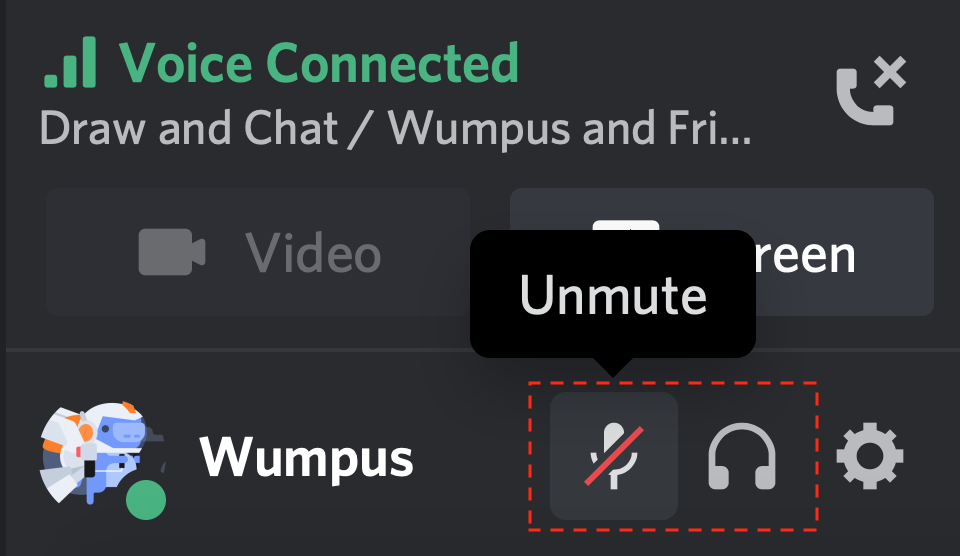
- Kontroller først, om du bedøvet dig selv eller en anden bruger! Du kan kontrollere dette ved at kigge efter et skråstreg på mikrofon- eller headsetikonet.
- Du kan også være deaktiveret eller bedøvet af administratoren eller serverejeren. I disse tilfælde skal du kontakte serverejeren eller administratorerne for at fjerne Mute- eller Deafen-serveren.
April 2024 Opdatering:
Du kan nu forhindre pc -problemer ved at bruge dette værktøj, såsom at beskytte dig mod filtab og malware. Derudover er det en fantastisk måde at optimere din computer til maksimal ydelse. Programmet retter let på almindelige fejl, der kan opstå på Windows -systemer - ikke behov for timers fejlfinding, når du har den perfekte løsning lige ved hånden:
- Trin 1: Download PC Reparation & Optimizer Tool (Windows 10, 8, 7, XP, Vista - Microsoft Gold Certified).
- Trin 2: Klik på "Begynd Scan"For at finde Windows-registreringsproblemer, der kan forårsage pc-problemer.
- Trin 3: Klik på "Reparer Alt"For at løse alle problemer.
Nulstil stemmeindstillingerne i Discord
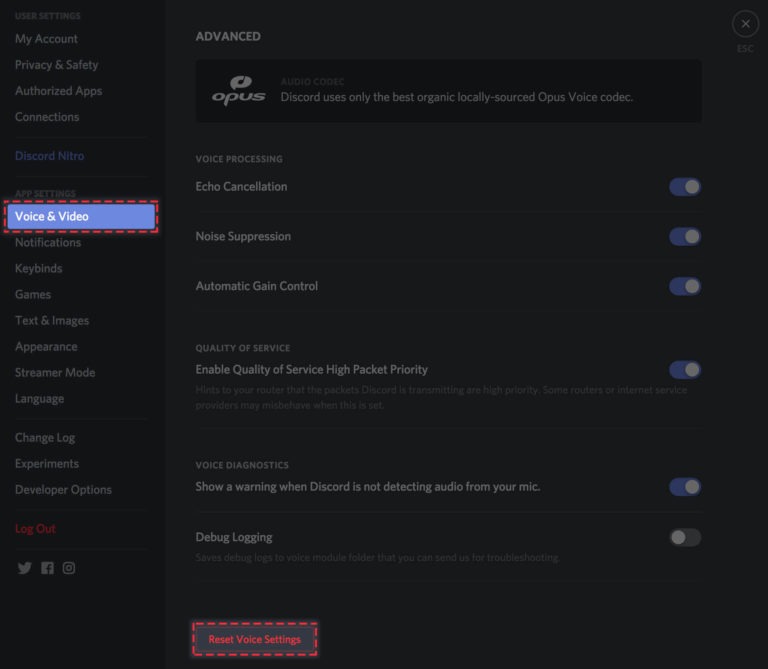
Når du har sørget for, at din Windows giver adgang til mikrofonen, kan du prøve flere måder.
Den allerførste ting at gøre er at nulstille dine sprogindstillinger direkte fra Discord.
Sådan gør du det:
- Skift til dine brugerdefinerede indstillinger, og vælg derefter "Sprog og video" i afsnittet "Applikationsindstillinger" i venstre rude.
- Okay. Rul nu ned på siden, og du vil se en knallrød knap, der siger "Nulstil sprogindstillinger". Klik på Nulstil sprogindstillinger.
Tjek kanal / rolleopløsninger
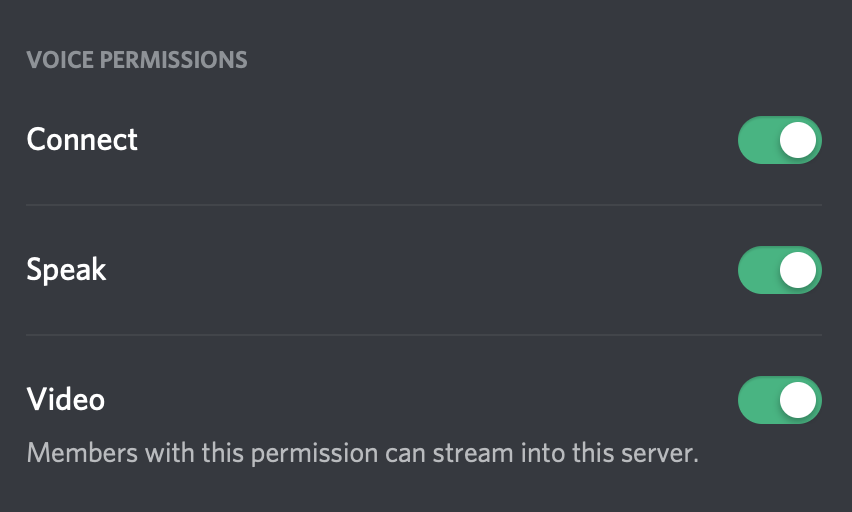
Opstår dette sprog-, lyd- og videoproblem på alle servere eller kun på en bestemt kanal eller server?
Hvis problemet kun opstår på en bestemt kanal eller server, skal du muligvis kontakte serverejeren eller administratorerne for at sikre, at du har den korrekte rolle eller kanaltilladelser, og at du har aktiveret følgende sprogtilladelser:
- Tilslut
- Tal
- video
Tillad Discord at bruge din mikrofon
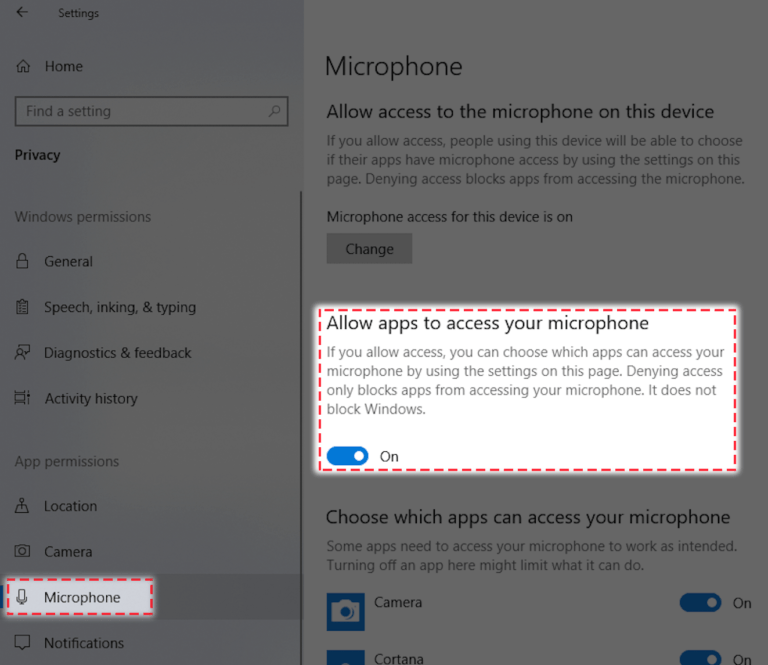
Inden du foretager ændringer i Discord-indstillinger, skal du sikre dig, at du har aktiveret mikrofonadgang i din Windows.
Sådan gør du det:
- Gå til dine Windows-indstillinger, og vælg derefter Privatliv.
- Vælg derefter "Mikrofon" fra afsnittet "Ansøgningstilladelser" på sidepanelet i venstre hjørne.
- Sørg for, at kontakten under Tillad apps adgang til din mikrofon er aktiveret.
Ekspert Tip: Dette reparationsværktøj scanner lagrene og erstatter korrupte eller manglende filer, hvis ingen af disse metoder har virket. Det fungerer godt i de fleste tilfælde, hvor problemet skyldes systemkorruption. Dette værktøj vil også optimere dit system for at maksimere ydeevnen. Den kan downloades af Klik her

CCNA, Web Developer, PC Fejlfinding
Jeg er computerentusiast og en praktiserende it-professionel. Jeg har mange års erfaring bag mig i computerprogrammering, hardwarefejlfinding og reparation. Jeg er specialiseret i webudvikling og database design. Jeg har også en CCNA-certificering til netværksdesign og fejlfinding.

